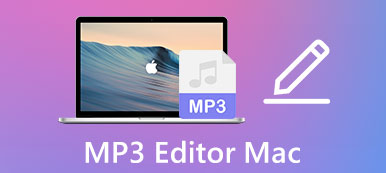Dodawanie muzyki w tle do filmu uczyni ją bardziej atrakcyjną i imponującą. Dobrym pomysłem musi być dodanie muzyki do filmów na Instagramie czy YouTube, co zapewni widzom lepsze wrażenia wizualno-dźwiękowe. Kiedy nagrywasz film przedstawiający piękne sceny z szumem wiatru i ludzi, możesz również usunąć oryginalną ścieżkę dźwiękową i dodać do niej piękną muzykę w tle. Czytaj dalej ten artykuł, a dowiesz się o 2 metodach dodawania muzyki do filmów. W tym artykule znajdziesz również niektóre strony internetowe z bezpłatną muzyką w tle. W ten sposób możesz znaleźć pożądaną muzykę do tworzenia wspaniałych filmów.
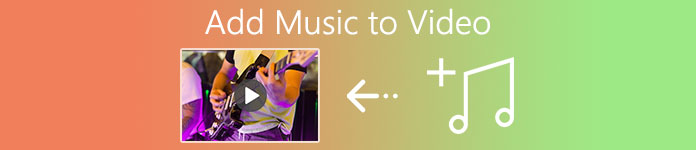
- Część 1: Najłatwiejszy sposób dodawania muzyki do filmów z przejściami
- Część 2: Domyślna metoda dodawania muzyki do filmów w systemie Windows
- Część 3: Wskazówki dotyczące wyszukiwania darmowej muzyki w tle do dodania do filmów
- Część 4: Często zadawane pytania dotyczące dodawania muzyki do filmów na komputerze
Część 1: Najłatwiejszy sposób dodawania muzyki do filmów z przejściami
Aby dodać muzykę do filmów z efektami i przejściami, aby tworzyć lepsze filmy, Apeaksoft Video Converter Ultimate będzie najlepszym wyborem. Jest to wszechstronny edytor wideo, który obsługuje dodawanie muzyki w tle do filmów z efektem, edycję filmów i dodawanie motywów filmowych, aby filmy były bardziej atrakcyjne.
Apeaksoft Video Converter Ultimate
- Dodawaj muzykę do filmów z łatwymi przejściami.
- Możliwość wyboru usunięcia lub zachowania oryginalnej ścieżki dźwiękowej.
- Zapewnij dodatkowe funkcje edycji do przycinania, przycinania, dodawania znaków wodnych itp.
- Stwórz wspaniałe wideo z muzyką, dodając efekty i filtry.
Krok 1Pobierz i uruchom Apeaksoft Video Converter Ultimate na swoim Windows/Mac. Kliknij Dodaj pliki button to add the desired videos. You can also simply drag and drop the videos to add to this video editor.

Krok 2Kliknij Edytuj button below the videos to start the editing function, including adding music to videos, adjusting the effects, cropping the videos, etc.

Następnie wybierz Audio opcja w górnym menu. Możesz zmienić kanały audio zgodnie z potrzebami, klikając strzałkę w dół. Lub możesz kliknąć Plus button to choose the desired background music to add to the video. To usuń dźwięk z wideo, wystarczy wybrać Wyłącz.
Następnie musisz wyświetlić podgląd filmów i dostosować głośność. Aby dźwięk był bardziej zgodny z wideo, możesz również zmienić Opóźnienie pasek czasu.

Krok 3Po dodaniu muzyki do filmów i dostosowaniu wszystkich ustawień możesz kliknąć OK przycisk, aby zapisać ustawienia. Następnie wróć do głównego interfejsu i wybierz żądaną ścieżkę przechowywania w lewym dolnym rogu. W końcu kliknij Skonwertuj wszystko przycisk, aby wyeksportować filmy z muzyką.

Część 2: Domyślna metoda dodawania muzyki do filmów w systemie Windows
Korzystanie z edytora wideo w oprogramowaniu Photo to prosta metoda dodawania muzyki do filmów w systemie Windows. Należy jednak pamiętać, że ma mniej funkcji edycji do tworzenia filmów z fajnymi efektami. Oto kroki:
Krok 1Uruchom Zdjęcie w systemie Windows 10 i kliknij video Editor przycisk, aby otworzyć edytor. Następnie kliknij Nowy projekt wideo przycisk.
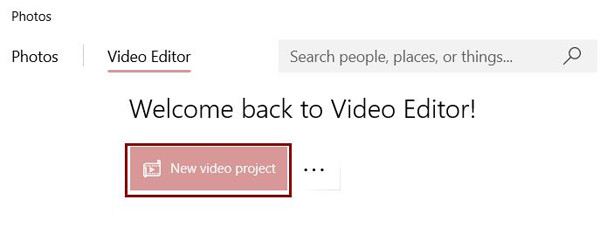
Krok 2Kliknij Dodaj przycisk, aby wybrać żądane filmy z lokalnych plików. Następnie przeciągnij filmy do storyboard na dnie. Możesz przycinać, edytować, dzielić i dodawać efekty do filmów.

Następnie kliknij przycisk Muzyka w tle przycisk w prawym górnym rogu. I możesz wybrać żądaną muzykę z Zamówienia Indywidualne muzyka o określonej głośności. Następnie kliknij Gotowe przycisk, aby zapisać zmiany.
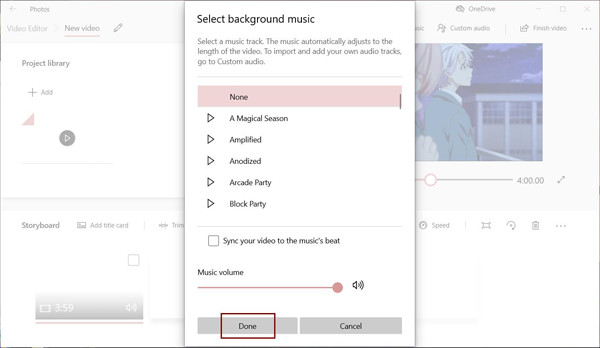
Krok 3Po dodaniu muzyki do filmów możesz kliknąć Zakończ wideo przycisk, aby wybrać żądaną jakość. W końcu kliknij Export przycisk, aby zapisać filmy.
Część 3: Wskazówki dotyczące wyszukiwania darmowej muzyki w tle do dodania do filmów
Ponieważ większość muzyki jest chroniona prawami autorskimi i nie możesz jej używać jako podkładu muzycznego do dodawania do swoich filmów, powinieneś znaleźć darmową muzykę, którą możesz dodać do filmów. Poniżej znajduje się kilka witryn, które zapewniają bezpłatną muzykę w tle do bezpłatnego użytku.
1. Bezpłatna muzyka
Ta strona udostępnia darmową muzykę w formatach MP3 i WAV, a nawet można jej używać do celów komercyjnych. Możesz wyszukiwać żądaną muzykę, wybierając kategorie, nastroje, licencje, długości i słowa kluczowe.
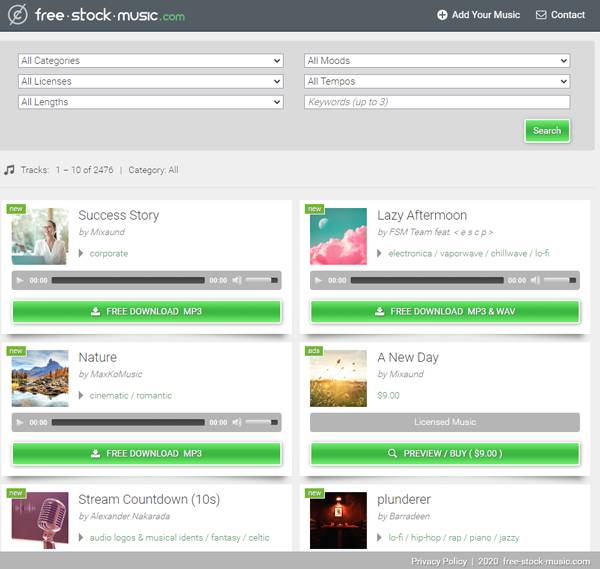
2. Biblioteka audio YouTube
Aby dodać muzykę do filmów w YouTube, dobrym wyborem będzie Biblioteka audio YouTube. Ma ogromną kolekcję darmowej muzyki w tle. I możesz słuchać dowolnej muzyki przed jej pobraniem.
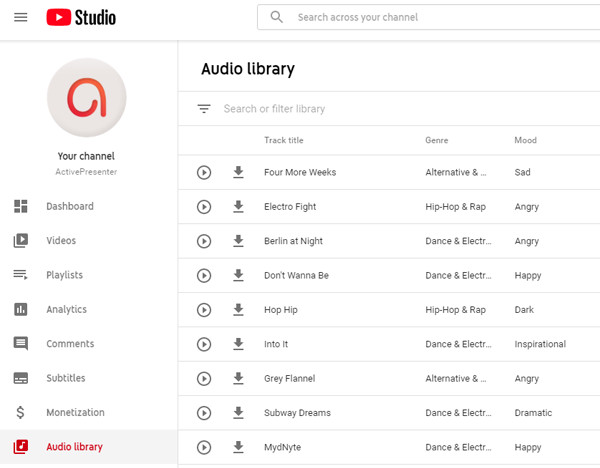
3. SoundCloud
Jest to największa otwarta platforma audio, która zapewnia ponad 190 milionów ścieżek audio w różnych językach. Możesz bezpośrednio wyszukać artystów, zespoły, utwory, albumy itp. Jeśli znajdziesz pliki audio, które nie są pobierane, po prostu pobierz dźwięk tutaj.
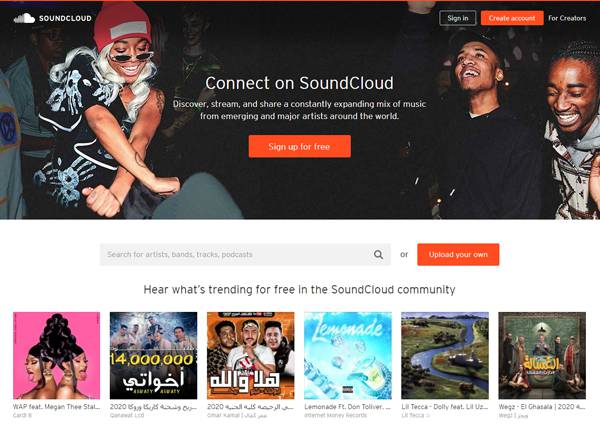
Część 4: Często zadawane pytania dotyczące dodawania muzyki do filmów na komputerze
1. Czy mogę dodać muzykę do filmów bez oryginalnej ścieżki dźwiękowej?
Tak, możesz. Dodając muzykę do filmów, możesz usunąć lub wyłączyć oryginalne wejście audio. Większość edytorów wideo może to osiągnąć, w tym Apeaksoft Video Converter Ultimate.
2. Jak dodawać muzykę do filmów za pośrednictwem iMovie na Macu?
Po dodaniu żądanych filmów i muzyki do iMovie możesz przeciągnąć je na oś czasu projektu i po prostu dodać muzykę do filmów. Lub możesz kliknąć Audio przycisk, aby dodać dźwięk z iTunes, efektów dźwiękowych i GarageBand.
3. Jaka jest najlepsza aplikacja do dodawania muzyki do wideo na iPhone'a?
W App Store jest tak wiele edytorów wideo dla iPhone'a, w tym InShot, Dodaj muzykę do edytora wideo itp. Możesz też użyć wbudowanego iMovie, aby dodać muzykę do filmów.
Wnioski
Niezależnie od tego, czy chcesz dodać muzykę do filmów na YouTube / Instagram, aby przesłać lub zapisać jako pamięć, nauczyłeś się 2 prostych metod dodawania muzyki do filmów w systemie Windows / Mac. I możesz wyszukiwać darmową muzykę w tle za pośrednictwem wspomnianych 3 witryn. Jeśli masz inne pytania, zostaw swój komentarz poniżej lub skontaktuj się z nami.